
Używasz nowego systemu operacyjnego od dłuższego czasu, ale nadal nie masz pojęcia, gdzie znajdują się zdjęcia użyte na ekranie blokady w systemie Windows 10? Dzisiaj dotykamy tego problemu i kilku powiązanych, na przykład, jak uzyskać potrzebne zdjęcie.
Podczas pracy w „pierwszej dziesiątce” użytkownicy zauważyli, że w systemie operacyjnym wygaszacz ekranu ekranu blokady okresowo się zmienia. Czasami są bardzo piękne zdjęcia, które chcesz wykorzystać jako tło pulpitu.
Tylko w tym celu musisz dowiedzieć się, gdzie są przechowywane te obrazy. Zaawansowani użytkownicy próbowali nawet znaleźć wszystkie pliki graficzne przechowywane w katalogach woluminu systemowego, ale na próżno żądane obrazy nigdy nie zostały znalezione. Dlaczego zdarzyło się, że wyszukiwanie nie znalazło niezbędnych plików, rozważ poniżej.
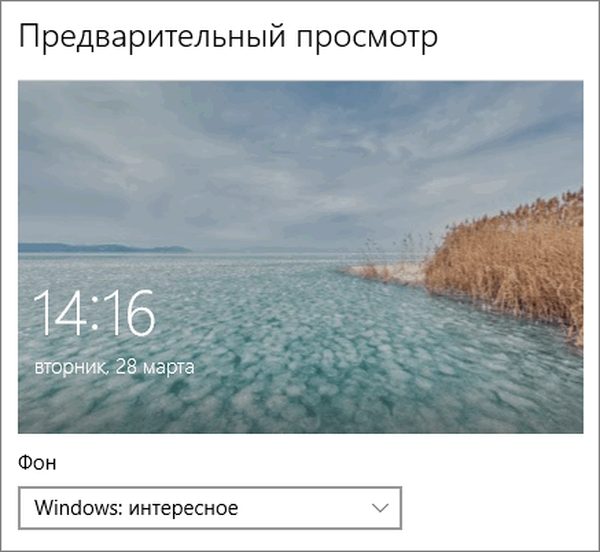
Aktywacja opcji obrazu blokady ekranu
Zdarza się, że wyświetlanie obrazu jest dezaktywowane w ustawieniach (szczególnie dla fanów zespołów mających na celu maksymalną prędkość Windows 10). Możesz je włączyć, wybrać wyświetlane zdjęcie, odtwarzać zdjęcia w formie pokazu slajdów, a nawet zmienić katalog z wymaganymi zdjęciami w następujący sposób.
- Otwórz menu „Opcje” za pomocą kombinacji klawiszy Win + I.
- Przejdź do sekcji personalizacji..
- Aktywowanie karty „Blokada ekranu”.
- Jako pierwszą opcję „Tło” ustaw „Windows: ciekawe”.
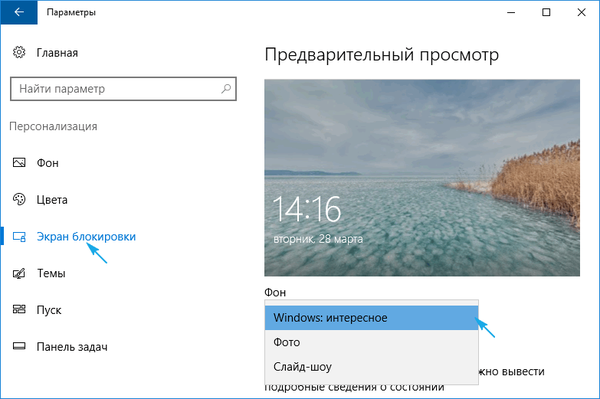
Możesz sprawdzić, czy wszystko wygląda zgodnie z przeznaczeniem, możesz użyć kombinacji klawiszy Win + L, co spowoduje ekran blokady.
Po wybraniu „Zdjęcia” możliwe będzie zastąpienie tła z ekranu blokady w Windows 10, a opcja „Pokaz slajdów” pozwoli ci określić kilka zdjęć lub katalogów z plikami graficznymi, które będą używane jako slajdy.
Zapisz plik obrazu z ekranu blokady w swojej kolekcji
Każdy obraz, który ma zostać ustawiony jako tło ekranu blokady, jest przechowywany w katalogu użytkownika wzdłuż ścieżki - C: \ Users \ Your_UserName \ AppData
\ Local \ Packages \ Microsoft.Windows.ContentDeliveryManager_cw5n1h2txyewy \ LocalState \. Znajdź folder „Zasoby” tutaj i otwórz go.
Użytkownicy korzystający z kompilacji praw autorskich systemu Windows 10 mogą nie mieć tego katalogu..
Jedno zastrzeżenie! Tylko dlatego, że widzenie katalogu AppData może nie działać, ponieważ jest to katalog systemowy i dlatego ma atrybut Ukryty. Domyślnie takie obiekty systemu plików nie są wyświetlane w standardowym oknie eksploratora, ale nie jest trudno to naprawić jednym kliknięciem myszy.
1. Otwórz okno Eksploratora Win + E lub za pomocą skrótu.
2. Wywołaj pozycję menu głównego o nazwie „Widok”.
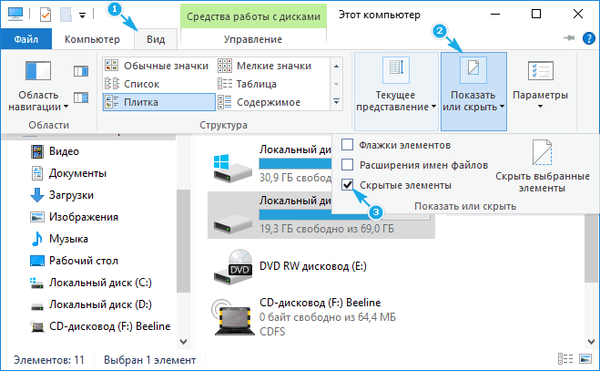
3. Zaznacz pole „Ukryte przedmioty”.
To samo dzieje się w „Opcjach folderów”.
1. Nazwij element „Zmień folder i opcje wyszukiwania”.
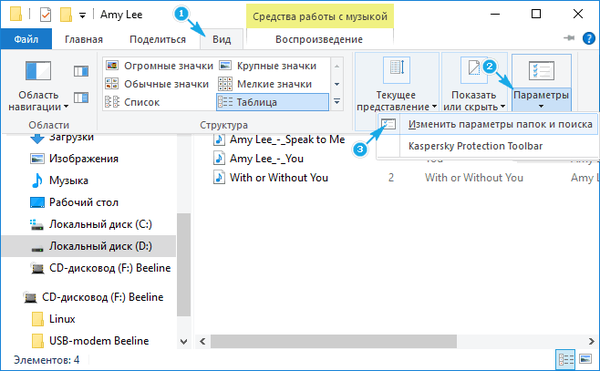
2. W zakładce „Widok” przełącznik przy ostatniej opcji zostaje przesunięty do pozycji „Pokaż ukryte pliki i foldery”.
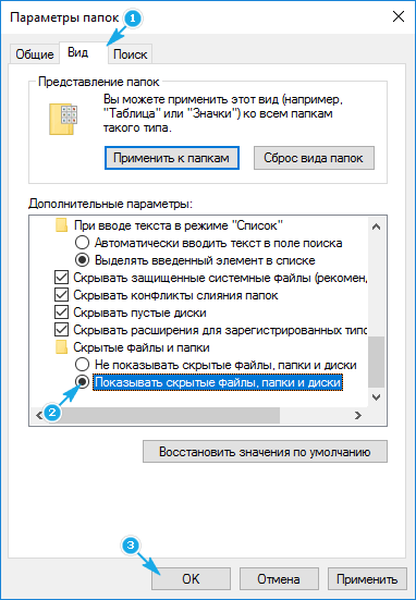
Następnie możesz otworzyć folder „Zasoby”, w którym znajdują się zdjęcia ekranu blokady w systemie Windows 10.
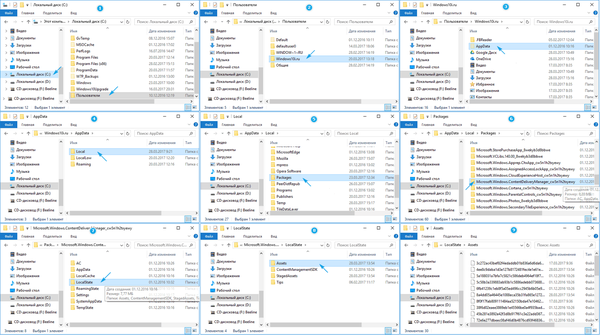
Tyle, że nie można zobaczyć pojedynczego zdjęcia, chyba że otworzysz przeglądarkę obrazów i przeciągniesz do okna plik o długiej nazwie, która jest zestawem znaków.
Wszystkie te pliki to obrazy, ale bez rozszerzenia. Aby je wyświetlić, dodaj rozszerzenie - jpg na końcu pliku. Brak tych znaków powoduje, że wyszukiwarka systemu Windows 10 nie mogła wykryć plików graficznych użytych w nim jako tapety na ekranie blokady.
Jeśli nazwa jednego zdjęcia zostanie szybko zmieniona, zmień nazwy kilkudziesięciu dokumentów ręcznie przez długi czas. Zastanówmy się, jak zmienić rozszerzenie pliku w sposób wsadowy.
1. Skopiuj wszystkie obrazy do katalogu, który będzie znajdować się w innym folderze niż folder systemowy.
2. Zmień nazwę wszystkich plików na dowolne nazwy i ustaw format obrazu „.jpg”.
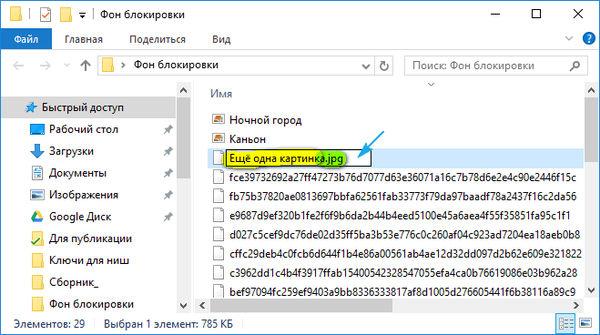
Teraz możesz zmienić sposób renderowania elementów katalogu na „Duże ikony” lub „Miniatury” i wybrać żądane zdjęcia lub usunąć niepotrzebne.











